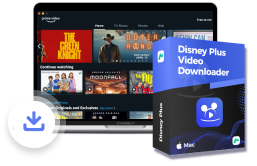„Ich möchte Disney-Klassiker oder Pixar-Zeichentrickserien auf einem großen Bildschirm sehen, aber mein Fernseher ist zu alt, um Disney Plus zu installieren, was kann ich tun?“
Diese Frage stellen sich viele Nutzer, aber zum Glück gibt es mit Apple TV eine effektive Lösung. Apple TV ist ein sehr beliebtes Streaming-Gerät. Egal, ob Sie ein altes Fernsehgerät oder ein Smart TV haben, mit Apple TV können Sie Disney Plus, Netflix und andere großartige Streaming-Inhalte ganz einfach auf Ihrem Fernseher genießen. Mit nur wenigen einfachen Schritten können Sie sich Audio- und Videoinhalte in Kinoqualität nach Hause holen. Möchten Sie wissen, wie das funktioniert? Dann lesen Sie weiter.
Nicht verpassen:
Methode 1. Disney Plus App auf Apple TV installieren
Sie können die Disney Plus-App über den App Store Ihres Apple TV installieren. Aber Sie müssen sich über die verfügbaren Versionen von Apple TV im Klaren sein:
- Apple TV HD (4. Generation oder neuer)
- Apple TV 4K
Hier finden Sie eine kurze Anleitung dazu.
Schritt 1. Schließen Sie Ihr Apple TV an Ihr Fernsehgerät an, starten Sie Ihr Fernsehgerät und schalten Sie den Startbildschirm von Apple TV ein. Dann finden Sie den „App Store“.
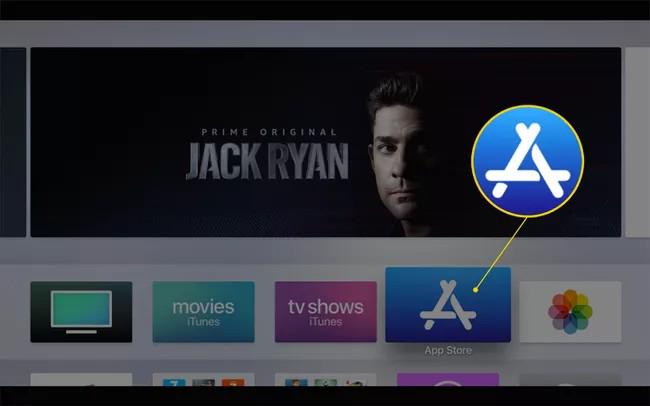
Schritt 2. Geben Sie „Disney Plus“ in die Suchleiste ein, suchen Sie in den Suchergebnissen nach der gewünschten App und klicken Sie dann auf die Schaltfläche „Installieren“ neben der Beschreibung der App.
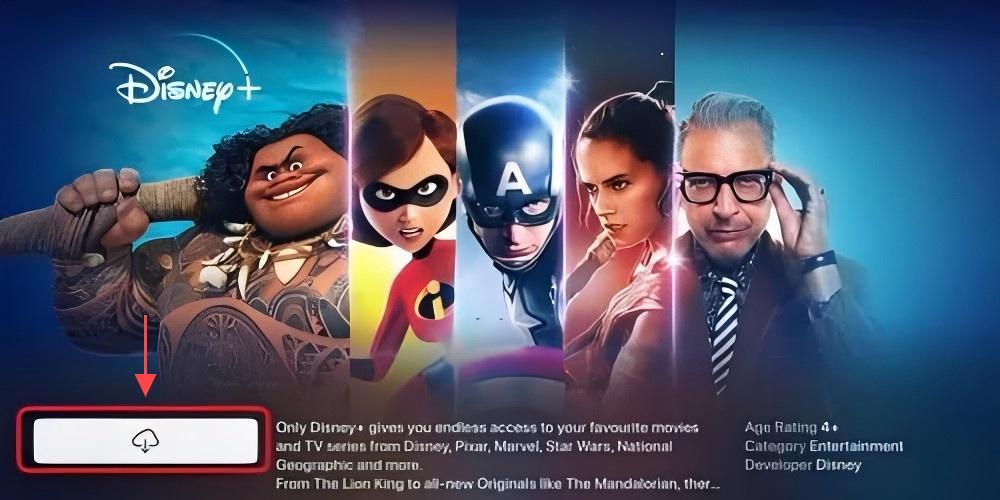
Schritt 3. Nach dem Herunterladen öffnen Sie die Disney Plus-App und melden sich bei Ihrem Konto an oder registrieren ein neues. Anschließend können Sie Ihre Lieblingsfilme und -serien in der Disney Plus App auswählen und auf Ihrem Apple TV ansehen.
Mehr erfahren:
In diesem Artikel erfahren Sie auch, wie Sie die Disney Plus App auf andere Geräte herunterladen können: Disney Plus App downloaden für Windows PC/Mac/Android/iOS
Methode 2. Mit AirPlay Disney Plus Filme auf Apple TV schauen
Eine weitere Möglichkeit, Disney Plus-Inhalte von Ihrem Mobilgerät auf Apple TV zu streamen, ist die Nutzung von AirPlay. Auch hierfür ist ein Gerät erforderlich:
- AirPlay erfordert Apple TV der 2. Generation oder neuer
- iOS 12.0 oder neuer
Bevor Sie AirPlay verwenden, stellen Sie bitte sicher, dass die verwendeten Geräte wie Apple TV, AirPlay-fähige Fernseher und mobile Geräte mit demselben WLAN verbunden sind.
Schritt 1. Öffnen Sie die Disney Plus-App auf Ihrem Mobilgerät, melden Sie sich bei Ihrem Konto an, und dann wählen Sie Ihr Lieblingsvideo aus und spielen Sie es ab.
Schritt 2. Öffnen Sie die Shortcut-Konsole oben auf Ihrem Handy und tippen Sie auf das AirPlay-Symbol.
Schritt 3. Wählen Sie Apple TV aus der Liste. Jetzt können Sie Disney Plus Videos mit Ihrem iPhone oder iPad auf Apple TV genießen.
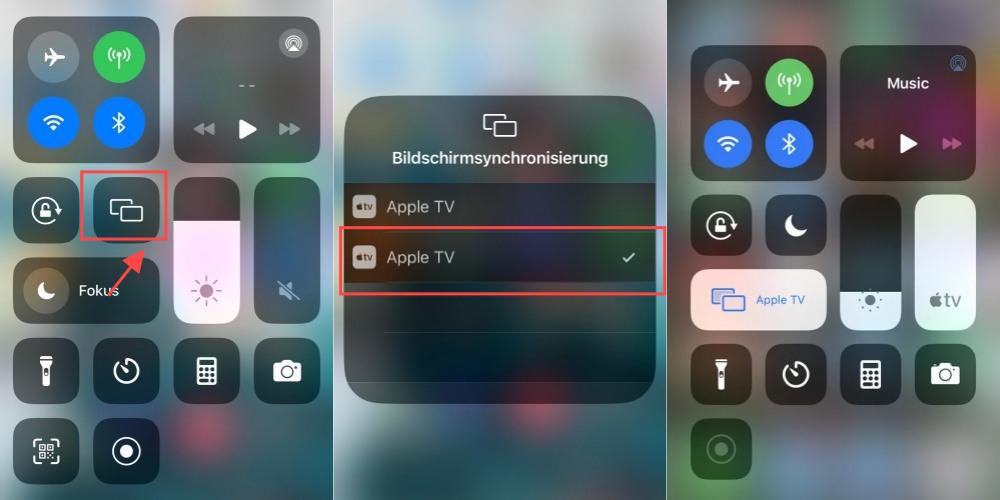
Bester Trick: Disney Plus Video mit MovPilot auf TV abspielen [🔥]
Als Teil des Apple-Ökosystems bietet Apple TV bequemere Dienste für iOS-Nutzer, aber es gibt viele Einschränkungen für Android-Nutzer, die Disney Plus-Inhalte über Apple TV auf ihrem Fernseher ansehen möchten. Außerdem benötigen Apple-Nutzer ein sehr stabiles Netzwerk, um den Bildschirm per AirPlay zu übertragen, und die Übertragung des Bildschirms verbraucht schnell die Leistung des Mobilgeräts. Wenn Sie also einfach nur Disney Plus-Videos auf einem beliebigen Fernsehgerät abspielen möchten, gibt es mit MovPilot Disney Plus Video Downloader einen einfacheren Weg.
Mit dieser Software können Sie ganz einfach den DRM-Schutz der Disney Plus-Plattform umgehen und Ihre Lieblingsvideos herunterladen, um sie dauerhaft auf einem beliebigen Gerät zu speichern, z.B. um Disney Plus-Filme auf USB zu speichern. Apple TV unterstützt die Offline-Wiedergabe von Disney Plus nicht, aber mit MovPilot Disney Plus Video Downloader können Sie die besten Disney-Filme und -Episoden jederzeit und überall offline auf Ihrem Großbildschirm ansehen.
Die wichtigsten Funktionen von MovPilot Disney Plus Video Downloader:
- Voll kompatibel mit Windows und Mac
- Disney Plus Videos in MP4/MKV in Full HD 720P herunterladen
- Mehrsprachige Original-Untertitel und Tonspuren beibehalten
- Disney Plus Videos mit 5X Geschwindigkeit auf PC/Mac downloaden
- Dolby Atmos 5.1 Surround Sound für eine hervorragende Wiedergabe erhalten
MovPilot Disney Plus Video Downloader ist sehr einfach zu bedienen. In nur 5 einfachen Schritten können Sie den Film lokal speichern und zur Wiedergabe auf Ihren Fernseher übertragen.
Schritt 1. Laden Sie MovPilot Disney Plus Video Downloader herunter und installieren Sie es auf Ihrem PC/Mac.
Schritt 2. Melden Sie sich mit Ihrem Disney Plus Konto an.
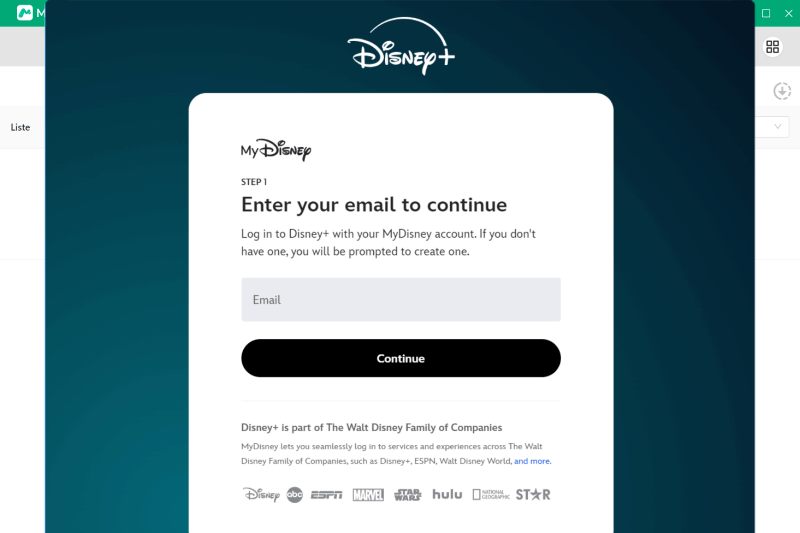
Schritt 3. Kopieren Sie die URL aus der Adressleiste des Browsers oder geben Sie den Filmtitel in die Suchleiste des MovPilot Disney Plus Video Downloaders ein und klicken Sie auf das Suchsymbol.
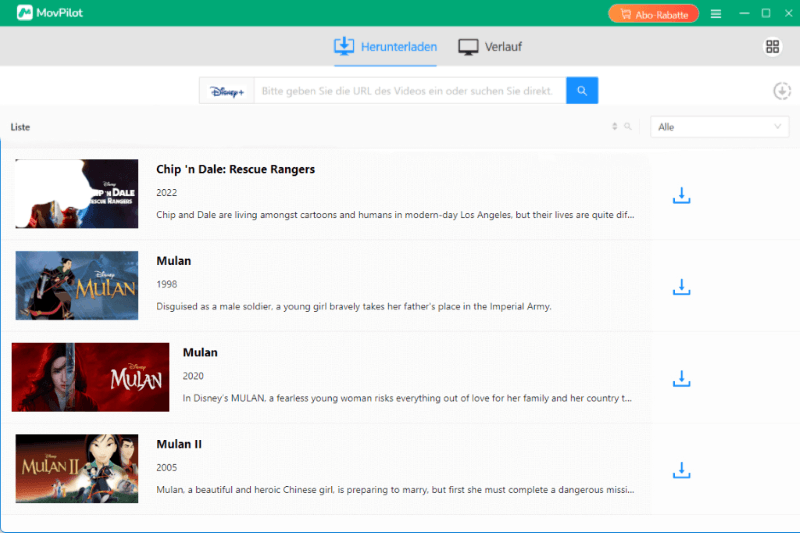
Schritt 4. Wählen Sie den Film, den Sie herunterladen möchten, klicken Sie auf das Download-Symbol auf der rechten Seite und der Film wird heruntergeladen. Sie können heruntergeladene Filme in „Verlauf“ finden.
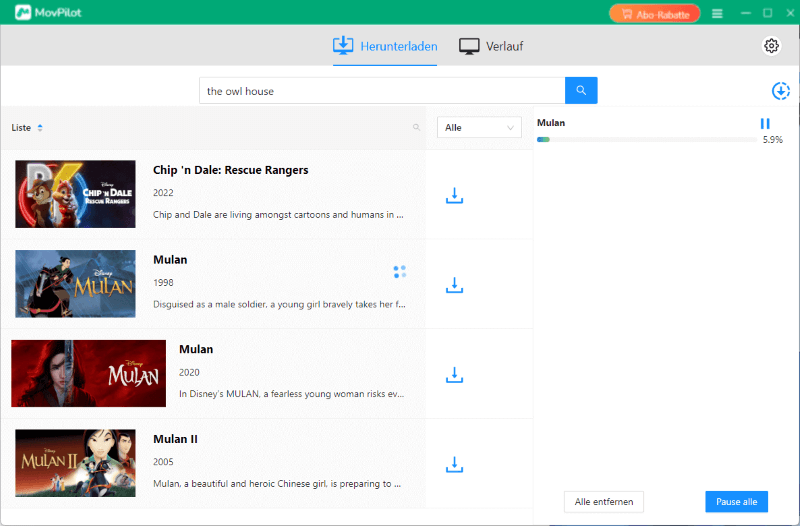
Schritt 5. Jetzt können Sie die heruntergeladenen Disney Plus-Filme auf den USB-Stick übertragen und diesen dann an den USB-Anschluss Ihres Fernsehers anschließen. So können Sie die Disney Plus-Inhalte auf dem USB-Stick offline auf Ihrem Fernseher abspielen.
Fazit
Es ist ganz einfach, Disney Plus-Filme auf Apple TV anzusehen. Sie können die Disney Plus-App auf Apple TV laden, um die Inhalte anzusehen, oder Sie können Disney Plus-Videos auf Ihrem Mobilgerät abspielen und über AirPlay auf Apple TV übertragen. Wenn Sie jedoch eine ältere Version von Apple TV oder Android verwenden, funktionieren die oben genannten Methoden nicht. Glücklicherweise ist das Ansehen von Disney Plus auf dem Fernseher nicht auf Apple TV beschränkt. Wir empfehlen Ihnen, MovPilot Disney Plus Video Downloader zu verwenden.
Diese Software kann Ihnen helfen, Disney Plus-Filme im MP4- oder MKV-Format mit 10X Download-Geschwindigkeit herunterzuladen und sie dauerhaft auf Ihrem Computer zu speichern. Sie können diese Inhalte auf Ihre vertrauten Geräte übertragen, um sie jederzeit und überall mit anderen Mitteln anzusehen, egal ob Sie sie mit Ihren Freunden teilen oder sich unterwegs die Zeit vertreiben wollen, diese Methode ist die beste Wahl für Sie. Wenn Sie an MovPilot Disney Plus Video Downloader interessiert sind, laden Sie es herunter und probieren Sie es aus!
FAQs
Warum funktioniert die Disney Plus App nicht auf Apple TV?
Wenn Disney Plus auf Apple TV nicht geht, kann es sein, dass Ihre Internetverbindung instabil ist, Sie eine veraltete Version der App verwenden oder die Gerätesoftware aktualisiert werden muss. Vergewissern Sie sich, dass Ihr Apple TV mit dem Internet verbunden ist, und aktualisieren Sie die Disney+ App und die Systemversion des Apple TV.
Wie melde ich mich bei Disney+ auf Apple TV an?
Öffnen Sie die Disney+ App auf Apple TV und wählen Sie „Anmelden“. Geben Sie Ihre Disney+ Konto-Nummer und Ihr Passwort ein, um sich anzumelden. Wenn Sie noch kein Disney+ Konto haben, können Sie eines in der App oder auf der offiziellen Disney+ Website erstellen.
Kann ich 4K- und HDR-Inhalte in Disney+ auf Apple TV sehen?
Wenn Sie ein Apple TV 4K verwenden und ein Disney+ Abonnement haben, das 4K HDR-Inhalte unterstützt, können Sie 4K HDR-Filme und -Sendungen auf Ihrem Fernsehgerät ansehen. Stellen Sie jedoch sicher, dass Ihr Fernseher ebenfalls 4K HDR unterstützt und für eine optimale Bildqualität richtig eingestellt ist.
MovPilot Disney Plus Video Downloader
Laden Sie Disney Plus-Filme und -Shows herunter und schauen Sie sie sich einfach offline an!